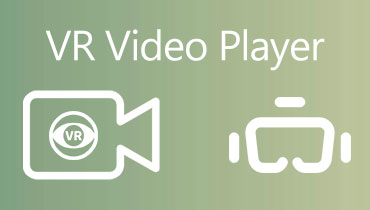A legnépszerűbb 3 lassított videolejátszó videókat játszhat le a lassított mozgás hatására
A lassú mozgás és a zoom a filmeknél gyakran használt effekt. Ha egy videóhoz hatáshatást akarsz alkalmazni, melyek a legjobb lassított lejátszók Windows és Mac rendszeren? A lassított mozgás olyan technika, amely a jelek szerint a művelet a normál sebességénél lassabban megy végbe. Egyszerűen kihasználhatja a sebességszabályozást, hogy a videólejátszót lassítottá alakítsa.

OLDAL TARTALMA
1. legjobb: VLC Media Player - Nyílt forráskódú Slow Motion Player
VLC Media Player egy ingyenes és nyílt forráskódú Slow Motion Player, amely Windows és Mac számára elérhető. Ez lehetővé teszi a videók széles körének, valamint az online streaming videók lejátszását. Ha egy keret részletes tartalmát szeretné rögzíteni, lelassíthatja az adott mozgást. Gyorsíthatja a videót, hogy kihagyja a nem kívánt részeket.
- Állítsa be a videó sebességét az ütés lassított effektusának alkalmazásához.
- Használja a gyorsbillentyűt vagy a Playback menüt a kívánt sebesség beállításához.
- Változtassa meg a fényerőt, a feliratokat, a lassított felvételt és egyebeket.
- Könnyen használható elegáns felhasználói felülettel.

Top 2: 5KPlayer - A legjobb lassított videólejátszó Windows számára
Az 5KPlayer egy teljes funkcionalitású ingyenes médialejátszó, amelyet lassított lejátszásban játszhat le a Windows rendszeren. 3 különböző lassított üzemmódot kínál, például 0,8 lassítást, 0,7 lassítást és 0,5 lassítást. A slo-motion videolejátszó emellett nagyfelbontású videók és HiFi zenék zökkenőmentes, kiváló minőségű letöltését és lejátszását teszi lehetővé.
- Változtassa meg manuálisan a videó sebességét a sebességszabályozási funkcióval.
- Lassított felvétel készítéséhez biztosítson beépített szerkesztési funkciót.
- Támogatja a nagy felbontású videofájlokat, amelyek akár 4K UHD felbontásúak is.
- Gyorsítson egy videót, hogy kihagyja az unalmas részt, ha akarja.
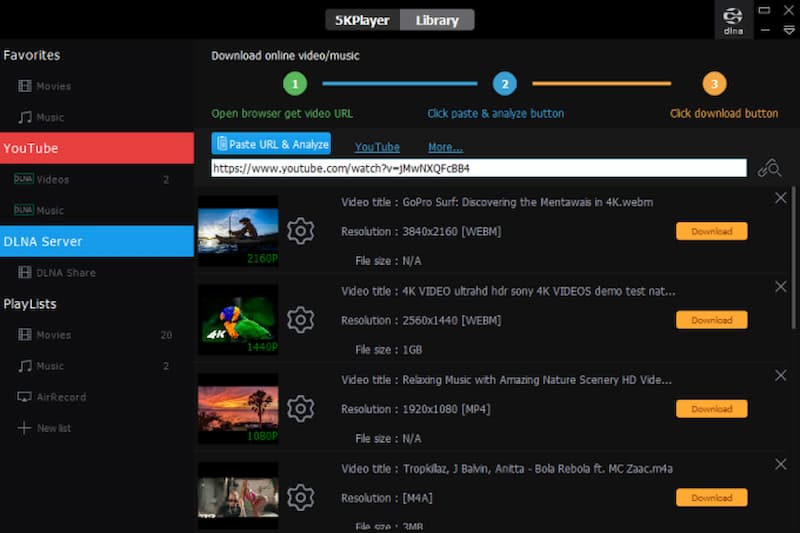
A legjobb 3: QuickTime - A legjobb lassított videólejátszó Mac-hez
A Mac alapértelmezett médialejátszójaként a QuickTime a lassított módot is támogatja. Ezért egy lassított videó lejátszásához MacBook-on nyomja meg és tartsa lenyomva a lejátszás-szünet gombot kb. 5 másodpercig, hogy hozzáférjen a sebességváltás menüjéhez. Ezután kiválaszthat egy adott sebességet kedvenc videók lassított lejátszásához. De találkozhat a A QuickTime Player nem működik kérdés néha.
- Adjon meg egy gyorsbillentyűt a videó sebességének gyors szabályozásához.
- Játsszon kiváló minőségű videókat kisebb fájlmérettel.
- Működhet audio lejátszóként és képnézegetőként.
- Biztosítson tiszta és intuitív felhasználói felületet.
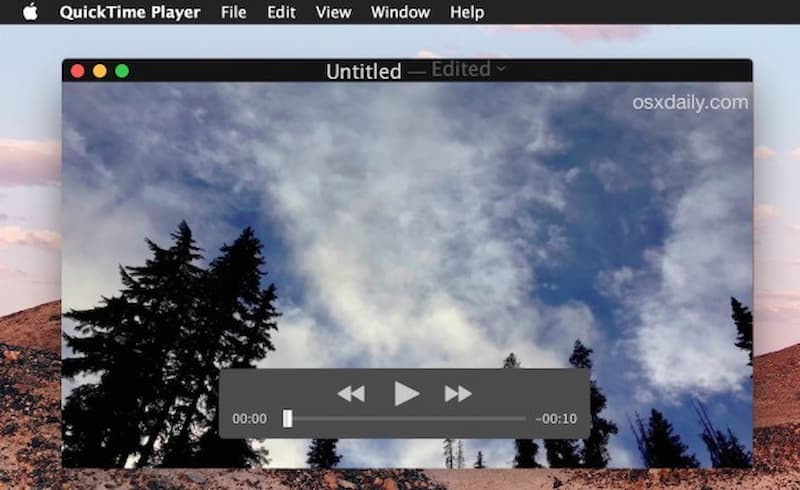
A 4. legjobb: A legjobb lassított lejátszó alternatívája
Vidmore Player egy ingyenes Slow Motion Player alternatíva, amellyel Blu-ray-ket, DVD-ket, 4K videókat és még sok mást játszhat. Egyszerre képes fenntartani a veszteségmentes hanghatást és a HD képminőséget. Ezenkívül van egy navigációs menü is a lejátszási fejezet vezérléséhez.
- Lejátszhat minden video / audio formátumot, DVD-t és Blu-ray lemezt.
- Kiváló minőségű képlejátszást és eredeti hangzást biztosít.
- Az audio / video sáv, a csatorna, az effektusok és a képernyő méretének módosítása.
- Gyors pillanatfelvétel készítése videók megtekintése közben.

Top 5: Gyakran ismételt kérdések a lassított videó lejátszóval
1. Hogyan készítsünk videolejátszást lassú mozgásban?
Ha elégedett a fenti lassított lejátszók hatásával, egyszerűen készíthet lassított videót online a veed.io oldalon. Lehetővé teszi a klipek felosztását, egyes részek lelassítását, és akár fantasztikus effektusok létrehozását is.
2. Lehetséges lassított videók lejátszása közvetlenül iPhone-on?
Igen. Az iPhone videók lassított lejátszásához íme néhány speciális alkalmazás, amelyet ismernie kell, például az iMotion HD, a SLOPRO, a Video shop és még sok más. Ezt követően át is töltheti a videókat az iPhone lassított videoklipjeinek lejátszására a számítógépen.
3. Hogyan lehet YouTube videókat lejátszani lassított képkockánként?
Egyszerűen nyissa meg a lassítva lejátszani kívánt YouTube-videót. Kattints a Felszerelés ikont, és válassza a Sebesség opciót. Két különböző lassított opció létezik: 0,5 lassítás és 0,25 lassítás. Ha más módokat kell alkalmaznia, választhatja a HTML5 lejátszót.
Következtetés
Ha csak egy effektet kell alkalmaznia egy videokliphez, akkor vegye figyelembe a fent említett 3 legjobb lassított videó lejátszót. Tudjon meg többet a sebesség opciókról, és válassza ki a kívántat a követelmények közül. Természetesen választhatja a Vidmore Player to-t is játszani DVD-t, Bu-ray lemez és videók.